Cómo encontrar aplicaciones más rápido
Siempre estoy buscando formas de hacerme más eficiente en la computadora. Una forma que he encontrado es acelerar el tiempo que me lleva encontrar una aplicación que quiero usar. Hay muchas formas de encontrar aplicaciones, por supuesto, y probablemente mi forma favorita es presionar la tecla de Windows y comenzar a escribir el nombre de la aplicación. Esto es genial si la aplicación que está buscando se ha indexado para que el menú Inicio pueda encontrarla. Pero, ¿qué pasa con las aplicaciones que no encajan en esta categoría?
Aún puede usar el menú Inicio para encontrar sus aplicaciones usando una función especial del menú Inicio para concentrarse rápidamente en la aplicación que desea usar.
Notarás que el menú Inicio de Windows 10 está dividido en secciones, y cada sección está precedida por una sola letra para indicar los nombres de las aplicaciones debajo de esa letra: (Ver Figura 1.)
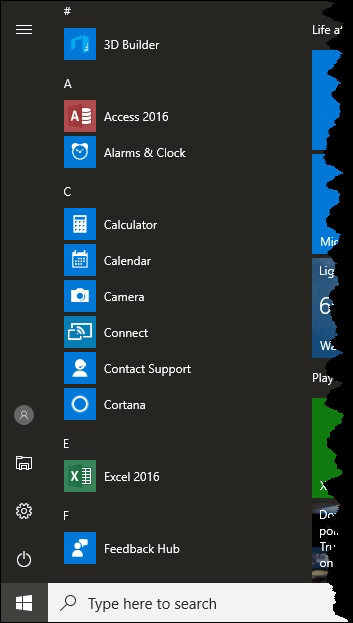
Figura 1. El menú Inicio.
Ahora que se muestra el menú Inicio, si desea iniciar una aplicación que está cerca de la parte inferior (por ejemplo, una aplicación que figuraría en la sección «W»), no necesita desplazarse hasta el final para encontrarla. . Simplemente puede hacer clic en cualquier letra del encabezado de una sección, como la «A» sobre todas las aplicaciones que comienzan con una «A», y su menú Inicio se transformará en algo así como un índice. (Asegúrese de hacer clic en el encabezado «A»; no escriba la letra «A») (Consulte la Figura 2.)
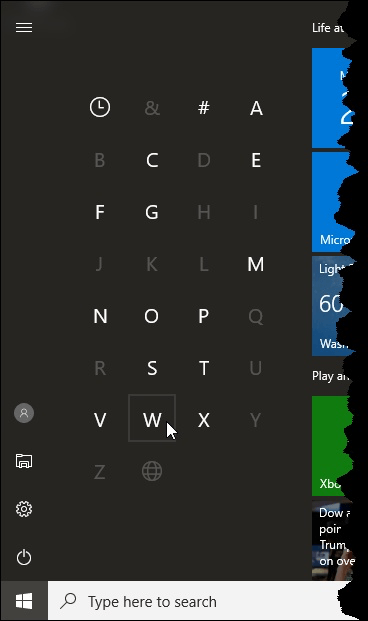
Figura 2. El menú Inicio como índice.
Ahora puede hacer clic en la «W» y aparece el menú Inicio tradicional, pero instantáneamente ha saltado a las aplicaciones que comienzan con «W». Ahora puede iniciar una aplicación en la sección «W» como de costumbre, y no tuvo que perder el tiempo desplazándose por el menú Inicio para acceder a ella.
Este consejo (1213) se aplica a Windows 10.